Roy Trenneman est un informaticien en support informatique dans l’excellente série the itcrowd. À chaque demande de support, une catch phrase sort de sa bouche :
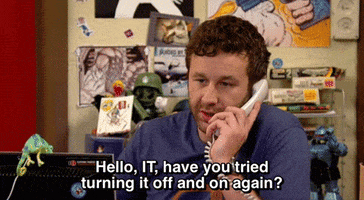
Traduction : Avez-vous essayé d’éteindre et démarrer votre ordinateur.
À une époque, ce type de conseil pouvait fonctionner. Mais un certain windows 8 est passé par là.
Et à partir de cette mouture, éteindre son ordinateur ne change rien au problème, car Windows a implémenté le démarrage rapide.
Concrètement, si vous avez un problème, éteindre l’ordinateur ne va pas effacer la RAM, au contraire l’ordinateur redémarrera au même état qu’il était auparavant.
À l’époque, Microsoft faisait de belles démos pour montrer la rapidité à laquelle l’ordinateur démarrait alors que c’était de la triche. En réalité, le pc reste toujours plus lent à se lancer comparé à une distribution Linux.
Alors ce n’est pas un secret de polichinelle pour les syst admin et les linuxiens. Les premiers, car il voyait des activités réseau alors que tous les pc sont éteints. Les seconds, parce que les partitions Windows deviennent inaccessibles avec un ordi en dual boot.
Quelle est la solution ma petite Lucette ?
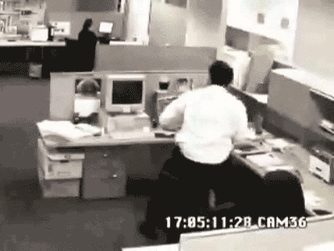
La solution est de simplement de faire un redémarrage (qui effacera la RAM) ou désactiver le démarrage rapide pour avoir l’ancien comportement.
Édit : En cliquant sur éteindre et en appuyant sur la touche shift, on peut aussi bypasser le démarrage rapide.
Pour se faire plusieurs possibilités
- Via la commande Exécuter :
%windir%\system32\control.exe /name Microsoft.PowerOptions /page pageGlobalSettings. - Via les Paramètres > Système > Alimentation et mise en veille > Paramètres d’alimentation supplémentaire > Choisir l’action des boutons d’alimentation..
- Via le Panneau de configuration > Matériel et audio > Options d’alimentation > Choisir l’action des boutons d’alimentation.
-Cliquez sur Modifier des paramètres actuellement non disponibles.
-Décochez la case Activer le démarrage rapide.
Je vous donne le lien pour en savoir plus :https://lecrabeinfo.net/desactiver-demarrage-rapide-fast-startup-windows-10.html
Cette vidéo (en anglais) m’a inspirée cet article, regardez là, c’est très instructif.
En complément, cette autre vidéo.